定制 SublimeText3
背景
Sublime Text 是一款非常强大的文本编辑器。由于下学期有 Python 相关课程,而 Pycharm 等工具的 UI 有些难看。我想尝试把 Sublime Text 打造为 Python 开发利器。
定制后的效果图:
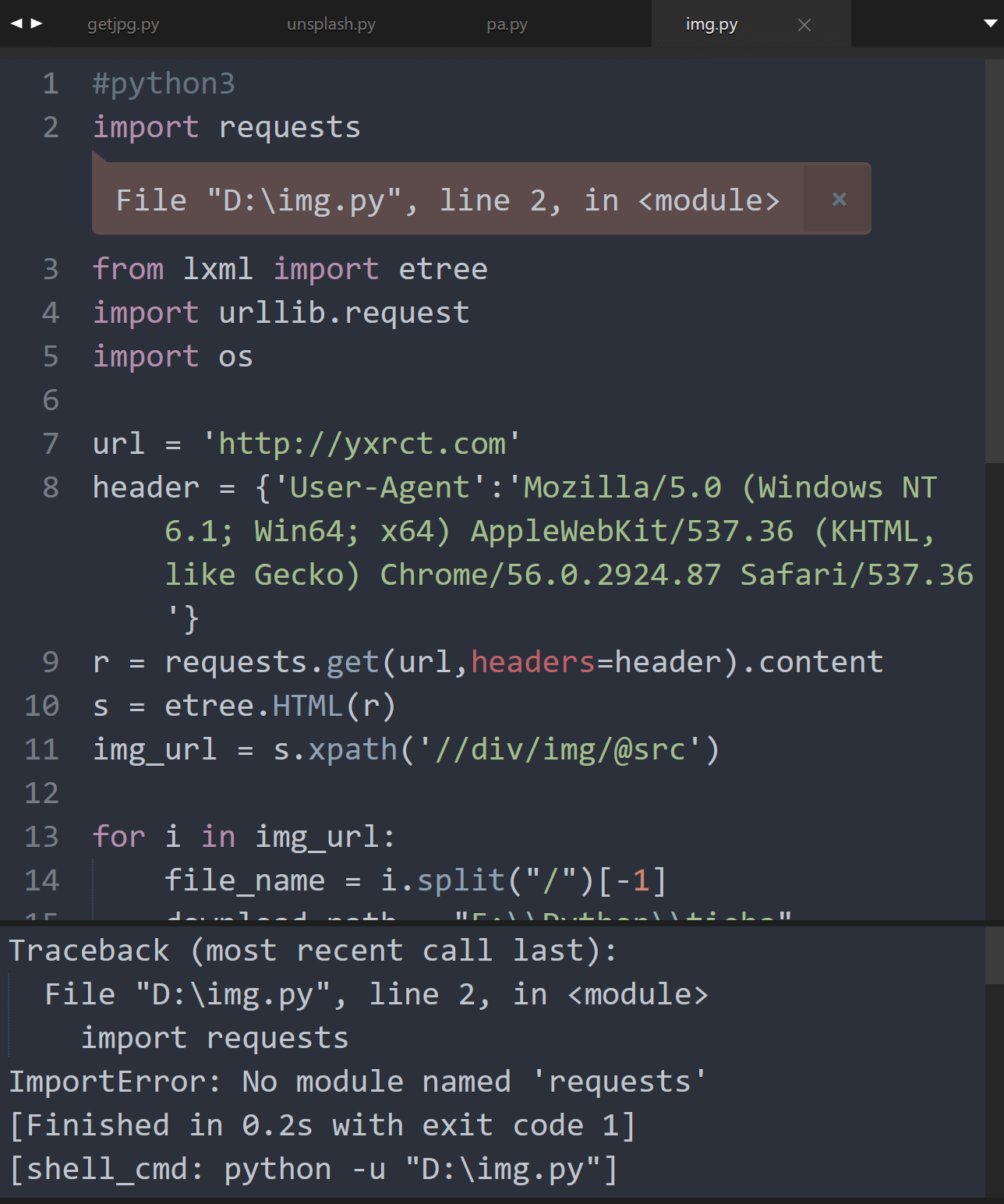
极简部署
- 下载
Consolas-with-Yahei字体,解压安装 - 下载由我定制的 Sublime Text 3(不保证更新)
- 直接运行
.exe文件,详细参数配置请见下文
详细配置
软件下载及安装
Sublime Text 3 可从 官网 下载(推荐下载 免安装版本) 软件可以免费使用,但有时候会弹出付费提示。经提醒,已将序列号从文章中删除。需要可以联系我。
包管理器及插件安装
安装包管理器:Preferences -> Install Package Control,之后可用快捷键 Ctrl + Shift + P 快速调出包管理器界面。
安装插件:调出 Package Control 界面,输入 Install Package ,回车,耐心等待,在稍后弹出的界面里搜索所需插件并点击安装。对于未发布插件,可直接选择 Preference -> Browser packages ,打开存放插件的文件夹,把插件直接放进去即可。
卸载插件:调出 Package Control 界面,输入 remove package .
适配中文
- 汉化:用
Package Control搜索ChineseLocalizations,点击安装。 - 中文输入问题:下载 IMESupport,解压到插件安装目录,重启 Sublime ,解决中文输入时输入框不跟随的问题。
-
中文字体:下载
Consolas-with-Yahei,解压安装,在用户设置里替换为"font_face": "Consolas-with-Yahei",.主题
我使用的暗色主题:用 Package Control 搜索 Spacegray 和 Afterglow ,在用户设置里替换为:
"color_scheme": "Packages/Theme - Spacegray/base16-ocean.dark.tmTheme",
"theme": "Afterglow-green.sublime-theme"
细节调整
在用户设置里可添加如下代码:
"word_wrap": "true", // 被遮挡自动换行
"fold_buttons": true, // 开启代码折叠
"fade_fold_buttons": true, // 折叠按钮自动隐藏
"tab_size": 4, // tab 缩进位数
"margin": 4, // 缩进
"tabs_small": true, // 使标签栏变小
"trim_trailing_white_space_on_save": true, // 自动移除行尾多余空格
"ensure_newline_at_eof_on_save": true, // 文件末尾自动保留一个空行,C 语言可用
推荐插件
以下插件可用 Package Control 直接安装。
StyleToken:显示代码所代表的颜色(RGB) FileHeader:自定义文件模板 打开 Preferences -> Package Settings -> FileHeader -> Settings - User ,把 Default 里的内容拷贝到 User , 并修改个人信息如:
在 Preferences -> Browse Packages... -> FileHeader -> template -> header 或 body 中修改模板内容。 效果:
运行 Python
由于自带编译器没有用户输入,所以这里需要一个插件:SublimeREPL. 直接 用 Package Control 安装,并在 Preferences —> Key Buildings -> User 下添加快捷键唤醒:
[
{ "keys": ["f5"], "caption": "SublimeREPL:Python",
"command": "run_existing_window_command", "args":
{
"id": "repl_python_run",
"file": "config/Python/Main.sublime-menu"
}
},
]
之后,在 Python 代码里可直接按 F5 运行。
自动格式化代码
安装 Python PEP8 Autoformat 插件,在 Key Buildings 中加入:
便可用 Alt + R 格式化 Python 代码。
总结
颜值即生产力。Sublime Text 不止支持 Python,几乎所有的文件格式都可以用它打开编辑。调教得当的话,在一个极简、强大的界面下敲代码,想想也是挺浪漫的。
参考与致谢
原文地址:https://wiki-power.com/
本篇文章受 CC BY-NC-SA 4.0 协议保护,转载请注明出处。
